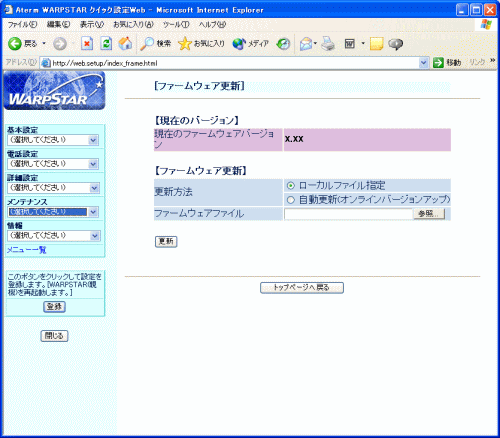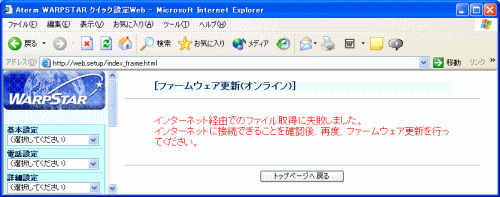|
本商品のファームウェアを更新(バージョンアップ)します。 |
| |
<お願い>
- バージョンアップを行う前に、すべての通信を終了させてください。
- バージョンアップ中は、
本商品の電源を切らないでください。
- ファームウェアをバージョンアップしている間は、IP電話をご利用になれません。
バージョンアップが終了し、VoIPランプが緑点灯するまでお待ちください。
- お使いの本商品用以外のファームウェアを使ってバージョンアップを行う
ことはできません。
無理にバージョンアップを行うと、本商品が動作しなくなります。
- ファームウェアとは、本商品を動かすソフトウェアのことです。
- このバージョンアップは、当社が独自に提供するサービスであり、すべての機能の
バージョンアップを保証するものではありません。
- バージョンアップする前に現状の設定値を保存しておくことを
お勧めします。
- 本商品の機能がバージョンアップされ、マニュアルの記載事項に
追加・変更が生じた場合には、マニュアルも当社のホームページで公開されます。
最新のマニュアルが必要なときは、こちらもあわせてダウンロードしてください。
|
| |
| ※「クイック設定Web」画面に表示されている
ボタンについての説明は
こちら |
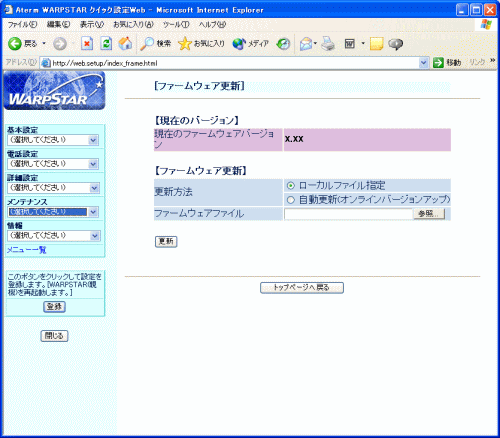 |
|
| ■現在のバージョン |
 |
現在のファームウェアバージョン |
|
本商品の現在のファームウェアバージョンを表示します。
|
|
|
| ■ファームウェア更新 |
|
ファームウェアを更新します。 |
 |
更新方法(初期値:ローカルファイル指定) |
|
ファームウェアの更新方法を指定します。
|
| |
- ローカルファイル指定:
ローカルのファイルを指定してファームウェアのバージョンアップを行います。
- 自動更新(オンラインバージョンアップ):
オンラインでファームウェアのバージョンアップを行います。
|
 |
ファームウェアファイル |
|
「ローカルファイル指定」によるファームウェアの更新をする場合に、ファームウェアファイル(binファイル)を指定します。 |
|
|
| ■[ローカルファイル指定」で更新する場合 |
| 1. |
「更新方法」で「ローカルファイル指定」を選択する |
| 2. |
[参照]をクリックする |
| 3. |
ファームウェアのファイルを指定する |
| 4. |
[更新]をクリックする |
| 5. |
[OK]をクリックする

(画面は、Windows(R) で Internet Explorer の場合の例です。)
|
|
しばらくすると、画面に
「ファームウェア更新中のため絶対に電源をOFFしないでください。」と
表示されます。
バージョンアップ中は、本商品の電源を切らないでください。
|
| 6. |
[OK]をクリックする
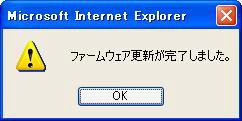
(画面は、Windows(R) で Internet Explorer の場合の例です。) |
|
|
| ■「自動更新(オンラインバージョンアップ)」で更新する場合 |
| 1. |
「更新方法」で「自動更新(オンラインバージョンアップ)」を選択する |
| 2. |
[更新]をクリックする |
| 3. |
[OK]をクリックする

(画面は、Windows(R) で Internet Explorer の場合の例です。)
|
| 4. |
[最新バージョンに更新]をクリックする
| ※ |
「最新のファームウェアバージョン」が、
「現在のファームウェアバージョン」よりも新しい場合には、更新してください。 |
|
|
しばらくすると、画面に
「ファームウェア更新中のため絶対に電源をOFFしないでください。」と
表示されます。
バージョンアップ中は、本商品の電源を切らないでください。
|
| 5. |
[OK]をクリックする
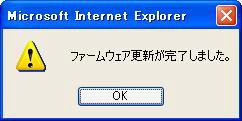
(画面は、Windows(R) で Internet Explorer の場合の例です。) |
|
| |
<こんなときには>
−「自動更新(オンラインバージョンアップ)」ができない−
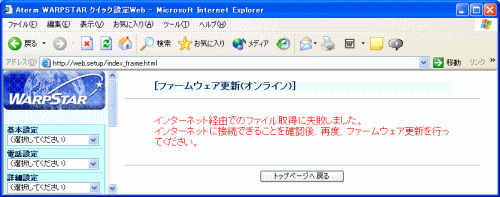
|
| |
<こんなときには> −バージョンアップが終了しても、 POWERランプが赤点滅している−
- バージョンアップの途中で本商品の電源コードをコンセントから取り外すなどの原因で、バージョン
アップに失敗しています。
その場合には、別紙に示す修理持ちこみ先または、お問い合わせ先に修理をご依頼ください。
|
| |